1、如已经进入自动升级界面,先点击“Hide”,隐藏界面。
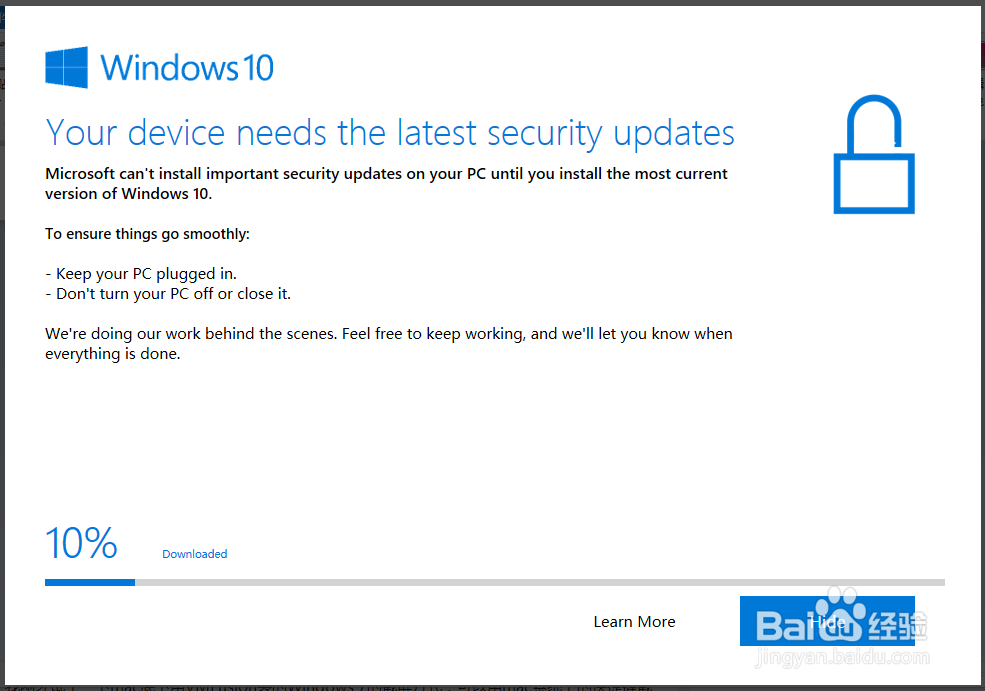
2、打开任务管理器,结束“Windows 10 Update Assistant”进程。

3、找到C盘下的“Windows10Upgrade”目录,删除该目录下的所有文件和文件夹。删除时如提示需要管理员权限,点“继续”。注意是删除“Windows10Upgrade”目录下的内容,而不是删除这个目录本身。

4、在“Windows10Upgrade”下新建一个文件夹,并改名为“Windows10UpgraderApp.exe”。注意,必须是文件夹,而不是文件。

5、进入“Windows10曷决仙喁UpgraderApp.exe”文件夹,在它的下面再建一个文件夹,名称随意。注意,这一步不可少,否则“Windows10UpgraderApp.ex髫潋啜缅e”文件夹会被自动删除,替换成升级程序(太狡猾了)。

6、大功告成,你的电脑从此安静了。
